U大师U盘启动制作工具UEFI版下载及制作启动盘教程
U大师U盘启动盘制作工具UEFI版是一款功能强大的全新u盘启动盘制作工具。U大师U盘启动盘制作工具支持各种类型的U盘,适合所有的操作系统,U大师操作简单,一键将U盘制作为启动盘,不需要您要专业的就可操作。今天小编主要为大家介绍的是关于U大师UEFI版U盘启动盘制作教程,希望大家会喜欢。
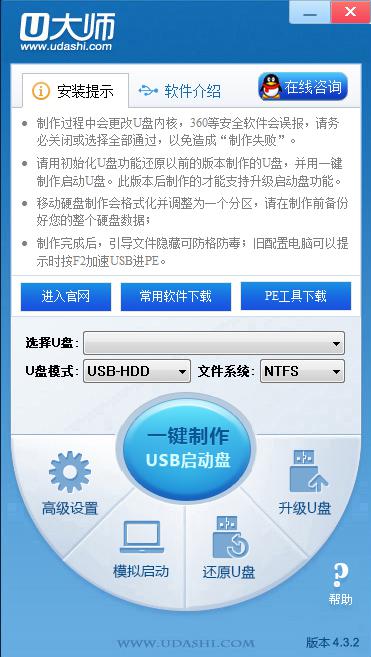
U大师U盘启动盘制作工具UEFI版功能特色:
操作简单,一键制作 几乎100%支持所有的U盘一键作为启动盘。
制作后工具功能强大 支持GHO、ISO系统文件,支持原版系统安装。
兼容性强 支持最新型主板与笔记本,多个PE版本供选择。
U大师U盘启动盘制作工具UEFI版制作方式:
1.下载U大师U盘启动盘制作工具完成之后安装:
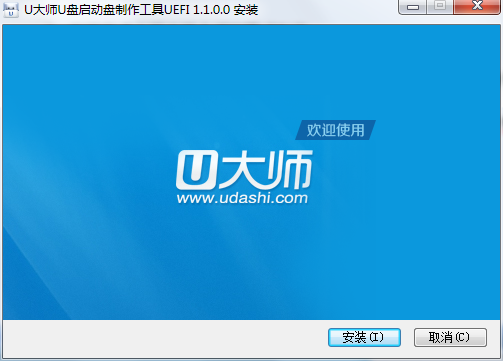
2.安装完成之后,点击一键制作:
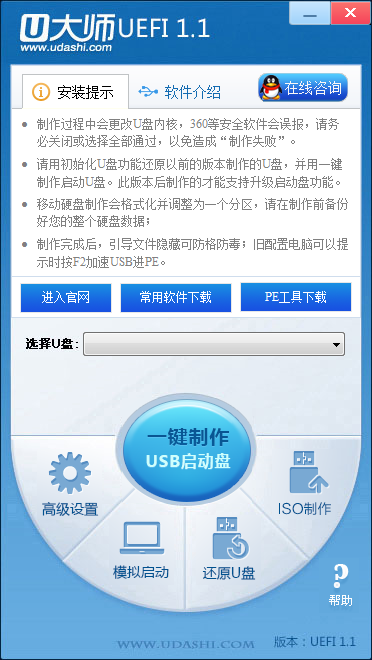
3.制作过程中会自动制作一个iso文件:
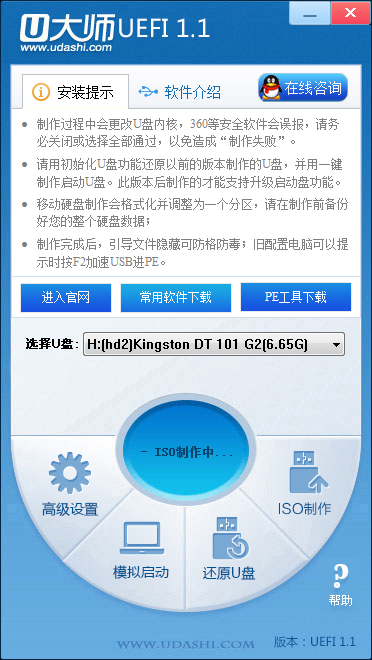
4.iso制作完成之后,会自动弹出写入工具:
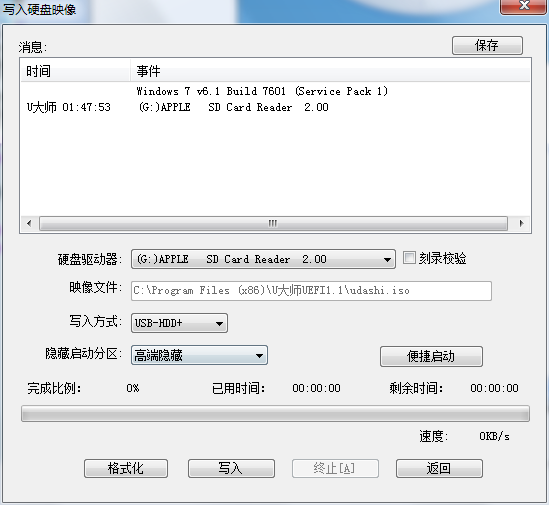
[!--empirenews.page--]
5.选中自己的u盘,其他设置默认,然后点击写入:
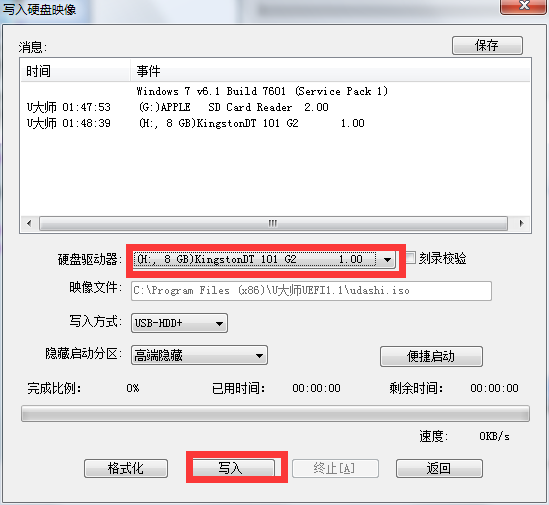
6.制作完成之后,点击模拟启动:
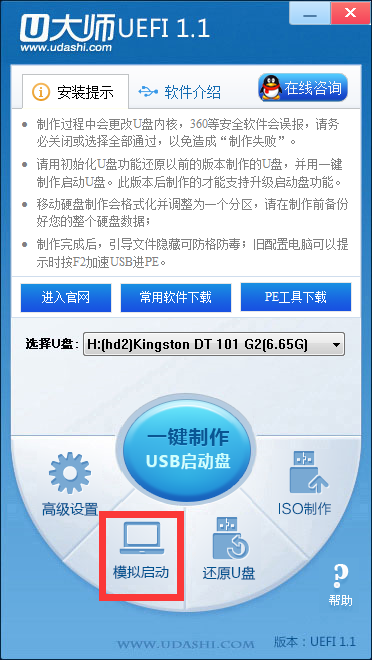
6.模拟启动有菜单出现,表示制作成功:
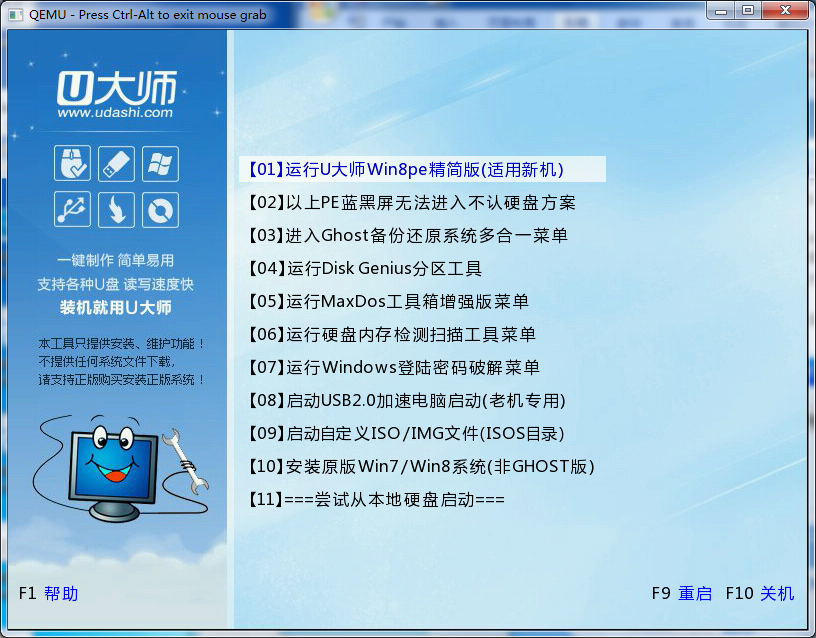
7.制作完成之后,u盘是空的状态,这属于正常状态,系统直接放进u盘就可以了。另外因为默认制作的是fat32格式,用户可以自由的选择格式化成任何格式,比如ntfs或者exfat格式,并不影响使用:
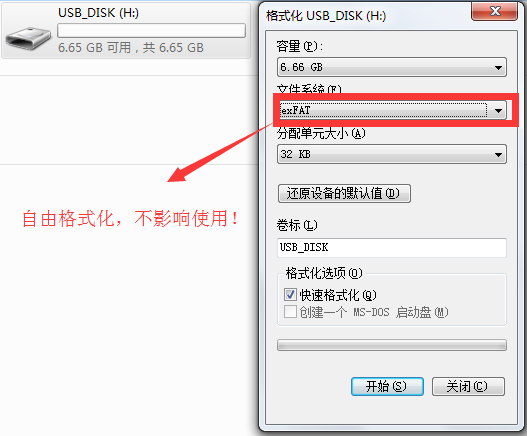
以上介绍的内容就是关于U大师U盘启动制作工具UEFI版下载及制作启动盘的教程,不知道大家学会了没有,如果有需要的朋友可以按照小编介绍的方法进行操作,希望可以帮助大家解决问题,谢谢!!!了解更多的教程资讯亲关注我们系统天地网站~~~










 苏公网安备32032202000432
苏公网安备32032202000432